ChatGPT – Etwas ist schiefgelaufen – Fehler [Fix]
![ChatGPT – Etwas ist schiefgelaufen – Fehler [Fix]](https://cdn.thewindowsclub.blog/wp-content/uploads/2024/07/chatgpt-something-went-wrong-error-1-640x375.webp)
Dieser Artikel listet einige Lösungen zur Behebung des ChatGPT-Fehlers „Etwas ist schiefgelaufen“ auf. Dieser Fehler kann viele Ursachen haben, z. B. ChatGPT-Serverprobleme, beschädigter Webbrowser-Cache und Cookies usw. Wenn dieser Fehler bei der Verwendung von ChatGPT auftritt, können Sie die in diesem Artikel bereitgestellten Korrekturen verwenden.
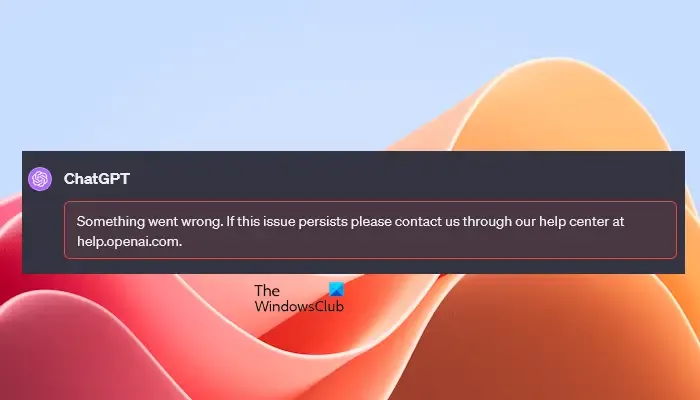
Möglicherweise werden Ihnen auf ChatGPT verschiedene Versionen der Fehlermeldung „Etwas ist schiefgelaufen“ angezeigt. Einige dieser Fehlermeldungen sind unten aufgeführt:
Etwas ist schiefgelaufen. Bitte stellen Sie sicher, dass auf Ihrem Gerät die neueste Version von Google Play installiert ist.
Die obige Fehlermeldung tritt in der ChatGPT-Android-App auf. Wenn dieser Fehler in der ChatGPT-Android-App auftritt, prüfen Sie, ob im Google Play Store ein Update für die ChatGPT-App verfügbar ist. Stellen Sie außerdem sicher, dass Sie über die neueste Version des Google Play Store verfügen.
Etwas ist schiefgelaufen. Bitte stellen Sie sicher, dass Datum und Uhrzeit Ihres Geräts richtig eingestellt sind.
Der obige Fehler tritt aufgrund eines falschen Datums und einer falschen Uhrzeit auf Ihrem Gerät auf.
Etwas ist schiefgelaufen. Möglicherweise sind Sie mit einem nicht zugelassenen ISP verbunden.
Dieser Fehler tritt auf, wenn Ihr ISP von OpenAI blockiert oder nicht zugelassen wird.
Etwas ist schiefgelaufen. Wenn das Problem weiterhin besteht, kontaktieren Sie uns bitte über unser Hilfecenter unter help.openai.com.
ChatGPT – Fehler: „Etwas ist schiefgelaufen“
Verwenden Sie die folgenden Lösungen, wenn bei Ihnen der ChatGPT-Fehler „Etwas ist schiefgelaufen“ auftritt.
- Überprüfen Sie den OpenAI-Serverstatus
- Mit einem anderen Netzwerk verbinden
- Cache und Cookies löschen
- Schalten Sie das VPN aus
- Überprüfen Sie das Problem im privaten oder Inkognito-Modus
- Überprüfen Sie die Datenschutzeinstellungen Ihres Webbrowsers
- Einen anderen Webbrowser verwenden
Sehen wir uns alle diese Korrekturen im Detail an.
1] Überprüfen Sie den OpenAI-Serverstatus
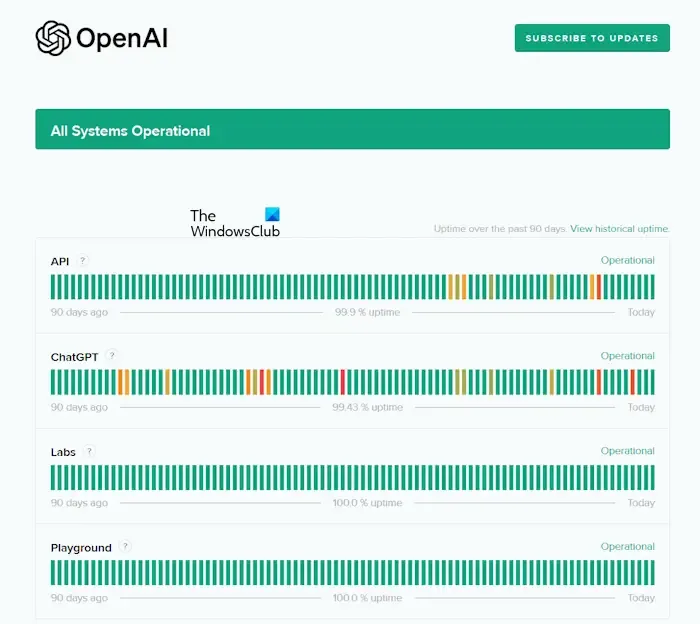
Der Fehler kann auf OpenAI-Serverprobleme zurückzuführen sein. Bevor Sie mit der Fehlerbehebung fortfahren, sollten Sie daher den Status des OpenAI-Servers überprüfen. Bei einem Ausfall müssen Sie warten, bis das OpenAI-Serverproblem von ihrer Seite behoben wurde. Um den Status des OpenAI-Servers zu überprüfen, besuchen Sie status.openai.com .
2] Mit einem anderen Netzwerk verbinden
Manchmal hängen Probleme mit einem bestimmten Netzwerk oder einem ISP zusammen, der von OpenAI blockiert oder nicht zugelassen wurde. Im letzteren Fall wird die folgende Fehlermeldung angezeigt:
Etwas ist schiefgelaufen. Möglicherweise sind Sie mit einem nicht zugelassenen ISP verbunden.
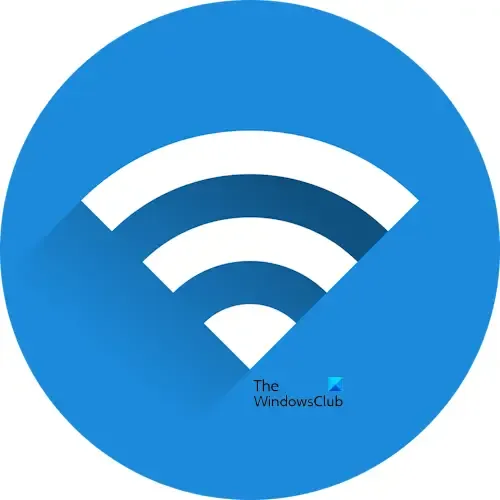
Da der ISP des Netzwerks, mit dem Sie verbunden sind, von ChatGPT nicht zugelassen wird, können Sie ChatGPT von diesem ISP aus nicht verwenden. Um diesen Fehler zu beheben, müssen Sie eine andere Internetverbindung herstellen.
Wenn Sie über keine andere Internetverbindung verfügen, können Sie Ihren Computer mithilfe Ihrer mobilen Daten über den mobilen Hotspot mit dem Internet verbinden.
3] Cache und Cookies löschen

Beschädigter Cache und Cookies des Webbrowsers können ebenfalls die Ursache dieses Fehlers sein. Löschen Sie den Cache und die Cookies Ihres Webbrowsers und prüfen Sie, ob dies hilft. Drücken Sie die Tastenkombination Strg + Umschalt + Entf, um das Fenster „Browserdaten löschen“ in Ihrem Webbrowser aufzurufen. Diese Tastenkombination funktioniert in fast jedem Webbrowser. Löschen Sie nun den Cache und die Cookie-Daten.
4] Schalten Sie das VPN aus
Sind Sie mit einem VPN verbunden? Wenn ja, könnte dies diesen Fehler bei ChatGPT verursachen. Um dies zu überprüfen, deaktivieren oder trennen Sie die VPN-Verbindung und laden Sie dann die ChatGPT-Seite neu. Sehen Sie, was diesmal passiert. Wenn das Problem dadurch behoben wird, wenden Sie sich an den Support Ihres VPN-Dienstanbieters.
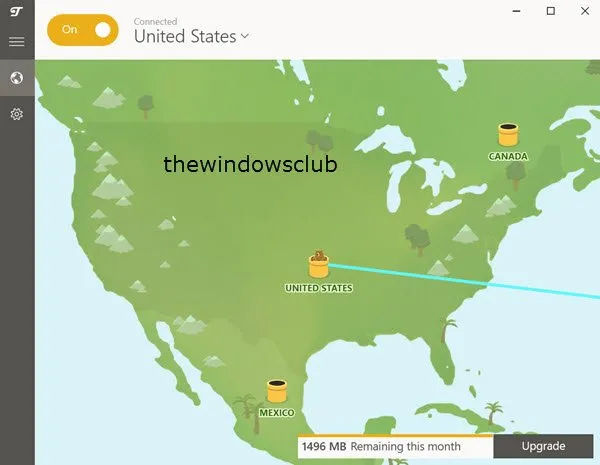
Wenn Sie ein kostenloses VPN verwenden, können Sie zu einem anderen wie ProtonVPN wechseln und sehen.
5] Überprüfen Sie das Problem im privaten oder Inkognito-Modus
Standardmäßig bleiben die Webbrowser-Erweiterungen im Inkognito- oder Privatmodus deaktiviert. Wenn der Fehler aufgrund einer problematischen Browsererweiterung auftrat, sollte er im Privat- oder Inkognitomodus nicht auftreten. Überprüfen Sie dies.
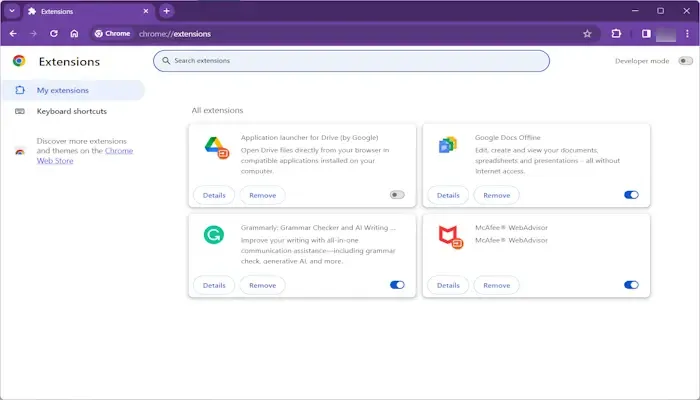
Wenn der Fehler im privaten oder Inkognito-Modus nicht auftritt, ist eine Browsererweiterung für diesen Fehler verantwortlich. Schließen Sie nun das private oder Inkognito-Fenster und beginnen Sie, die Erweiterungen nacheinander zu deaktivieren. Laden Sie die ChatGPT-Seite jedes Mal neu, wenn Sie eine Erweiterung deaktivieren. Wenn der Fehler verschwindet, ist die gerade deaktivierte Erweiterung der Übeltäter. Deinstallieren Sie nun diese Erweiterung und suchen Sie nach einer Alternative. Oder lassen Sie sie deaktiviert, während Sie ChatGPT verwenden.
6] Überprüfen Sie die Datenschutzeinstellungen Ihres Webbrowsers
Überprüfen Sie die Datenschutzeinstellungen Ihres Webbrowsers. Wenn Sie in Ihrem Webbrowser die strengen Datenschutzeinstellungen aktiviert haben, kann dies dazu führen, dass einige Websites Inhalte nicht richtig anzeigen oder nicht richtig funktionieren. Öffnen Sie die Datenschutzseite in den Einstellungen Ihres Webbrowsers und prüfen Sie, ob die strengen Datenschutzeinstellungen aktiviert sind. Wenn ja, ändern Sie sie. Ändern Sie sie beispielsweise in Edge in „Ausgewogen“.
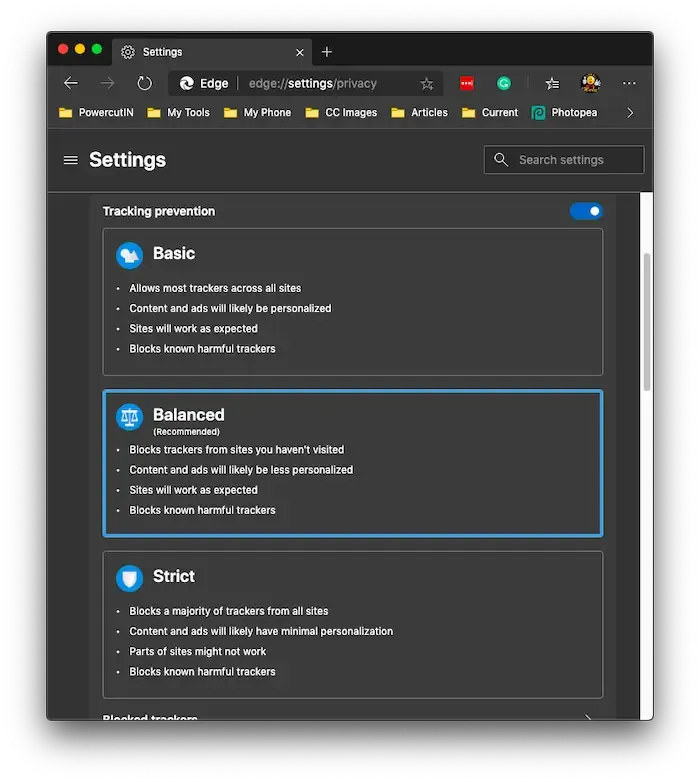
Überprüfen Sie in Google Chrome, ob Cookies von Drittanbietern blockiert sind. Wenn ja, lassen Sie Cookies von Drittanbietern zu.
7] Verwenden Sie einen anderen Webbrowser
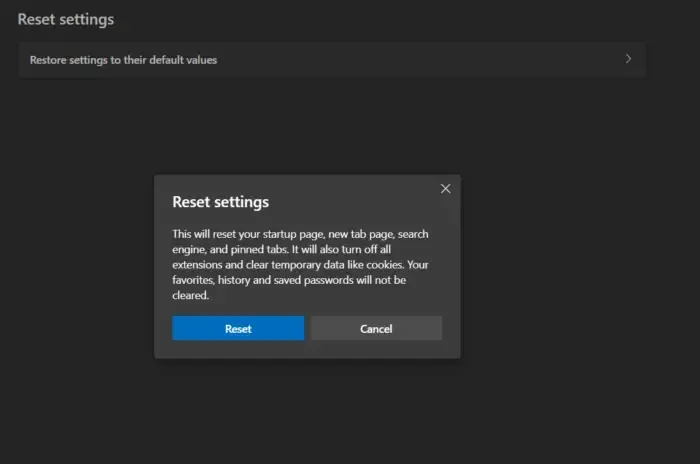
Sie können auch einen anderen Webbrowser verwenden und prüfen, ob der Fehler auftritt. Wenn der Fehler in einem anderen Webbrowser nicht auftritt, hängt das Problem mit dem vorherigen Webbrowser zusammen. In diesem Fall können Sie den vorherigen Webbrowser auf die Standardeinstellungen zurücksetzen. Diese Aktion setzt Ihre neue Registerkarte, Startseite, angehefteten Registerkarten und Suchmaschine zurück.
Das ist alles. Ich hoffe, das hilft.
Wie behebt man den ChatGPT-Fehler?
Möglicherweise erhalten Sie bei ChatGPT unterschiedliche Fehler. Unterschiedliche ChatGPT-Fehler erfordern unterschiedliche Korrekturen. Daher hängen die Fehlerbehebungskorrekturen von dem Fehler ab, den Sie erhalten. Wenn bei ChatGPT ein Fehler auftritt, suchen Sie online auf verschiedenen Websites des technischen Supports nach Lösungen. Sie können auch einige allgemeine Korrekturen versuchen, z. B. das Deaktivieren Ihrer Browsererweiterungen, das Wechseln zu einer anderen Netzwerkverbindung, das Löschen des Browser-Cache und der Cookies usw.
Ist ChatGPT kostenlos?
ChatGPT ist für alle Benutzer kostenlos verfügbar. Sie können die Basisversion kostenlos verwenden. Um die kostenlose Version zu verwenden, müssen Sie lediglich ein ChatGPT-Konto erstellen. ChatGPT Plus ist die kostenpflichtige Version von ChatGPT, die auf Abonnementbasis erhältlich ist. Die kostenpflichtige Version von ChatGPT bietet erweiterte Funktionen als die kostenlose Version.



Schreibe einen Kommentar